Convertir un disco duro virtual VHD a un VHDX
En Windows 8 y Windows Server 2012 se introdujo un nuevo formato de disco duro virtual denominado .VHDX y hoy vamos a ver como convertir hacia este nuevo formato.
Existen varias mejoras al respecto entre las que se encuentran:
- Mayor capacidad de almacenamiento, hasta un total de 64 Terabytes.
- No es soportado por versiones anteriores a Hyper-V 3.0. Siendo la versión standard en Windows Server 2012 y Windows 8.
- Tiene un tamaño por defecto de bloque más grande para discos fijos y diferenciales.
- Protección contra la corrupción de datos ante fallas de energía.
Para convertir un disco .VHD a .VHDX lo vamos a hacer de 2 formas: Desde el Hyper-V Manager y desde PowerShell
Hyper-v Manager
Abrimos la consola de Hyper-V Manager y nos vamos al panel de acciones, ahí seleccionamos la opción Editar disco…
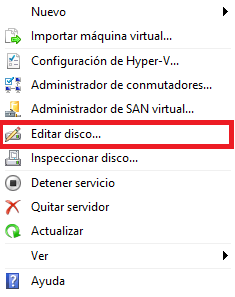
Cuando inicie el asistente, le damos siguiente para poder empezar a seleccionar el disco y que vamos a hacer con él.

En Localizar disco, vamos con el botón de examinar a buscar la ruta donde se encuentra guardado nuestro .VHD
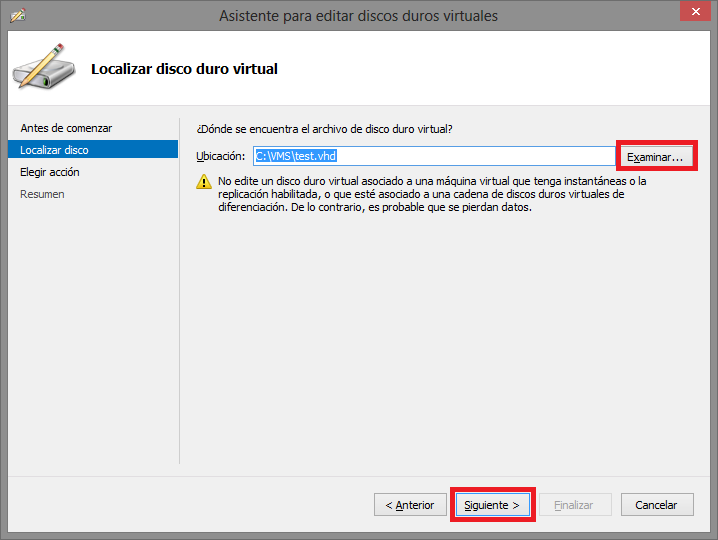
En Elegir acción, vamos a seleccionar Convertirlo ya que la idea de nosotros es poder obtener el disco en formato .VHDX
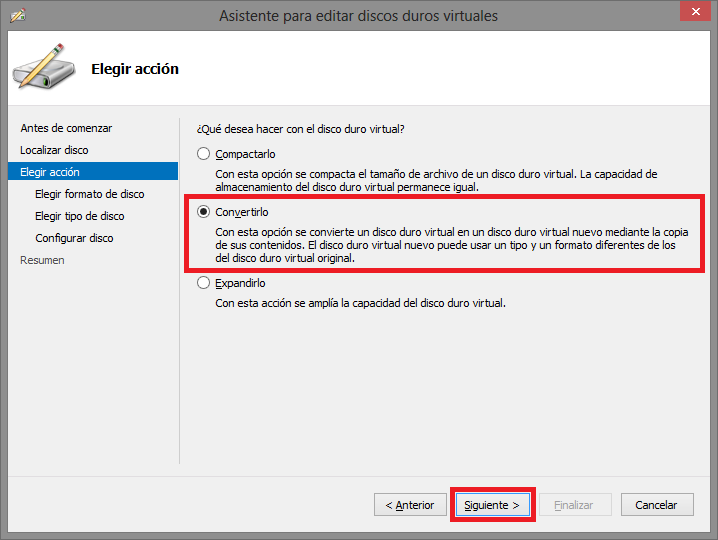
Luego seleccionamos el formato de salida del archivo, en este caso va a ser VHDX.

Acá se puede elegir cualquiera de las 2, en este caso como era solamente para mostrar el procedimiento elegí Expansión Dinamica.
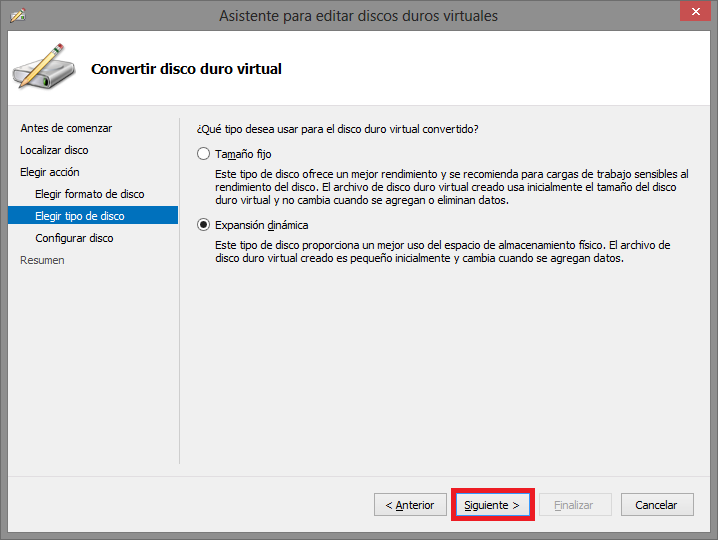
Vamos a elegir la ruta donde vamos a querer que se guarde nuestro disco duro virtual, seleccionamos Examinar… y ahí navegamos hasta la carpeta seleccionada para tal fin.
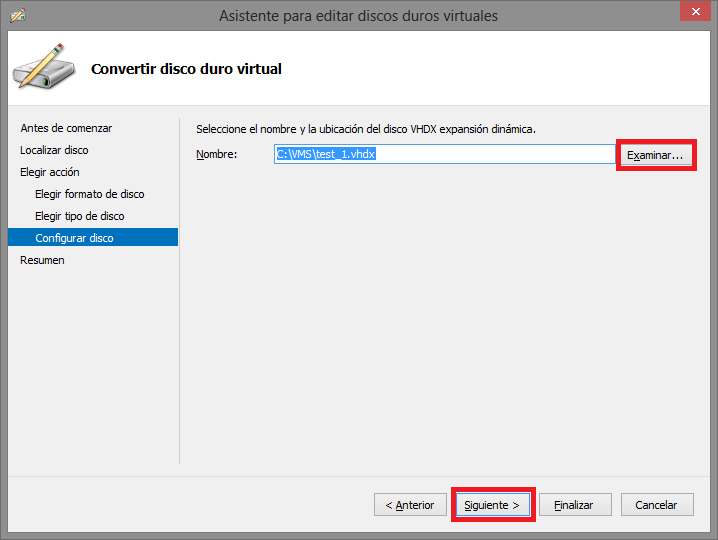
Con todos los datos ingresados correctamente estamos prontos para poder comenzar la conversión, para ello pulsamos el botón Finalizar… y ahora a esperar a que se cree nuestro VHDX.

Bien, ahora ya tenemos nuestro disco .VHDX, pero que pasa si yo quiero automatizar un poco la tarea, o simplemente hacerlo de otra manera…
Para eso tenemos al maravilloso mundo del PowerShell!!
PowerShell
Acá es bastante más rápido, simplemente vamos a tener que ejecutar el comando
Convert-VHDDonde la sintaxis para este comando básicamente va a ser la siguiente:
Convert-VHD [-Path]
[-DestinationPath] [-VHDType ]
Como ejemplo vamos a poner que queremos convertir el disco Test.vhd que se encuentra en la carpeta C:VMS y lo queremos guardar en el mismo lugar pero con el nombre Test-final y que sea un disco Dinámico. Vamos a tener que ejecutar lo siguiente:
Convert-vhd -Path C:VMSTest.vhd -DestinationPath C:VMSTest-final.vhdx -VHDType DynamicEspero que les sea de utilidad.
Happy scripting!